我的Linux之路——windows10用WMware安装CentOS6.9 虚拟机详细步骤
出自:http://blog.51cto.com/13438667/2059926
一、安装环境
windows10操作系统物理机
VMware Workstation 软件(可以在网上下载)
CentOS6.9镜像文件(其他版本都大同小异,这里以CentOS6.9为例)
Cnetos6.9镜像文件地址https://pan.baidu.com/s/1hsZUB9y
二、虚拟机的安装
1.打开VMware Workstation点击创建新的虚拟机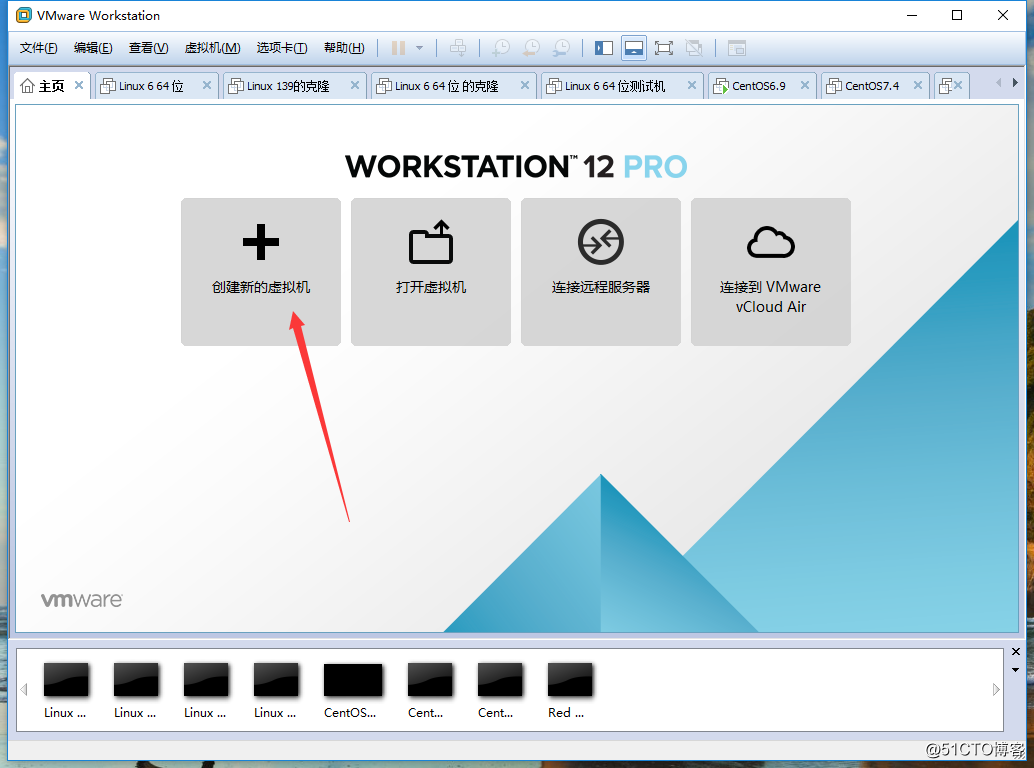
2.选择装机类型在这里我们选择自定义,典型的虚拟机大部分是系统默认选项我们没法改,当然你如果只是为了单纯创建个虚拟机不做其他用途可以选择典型,在这里我们主要讲解自定义虚拟机安装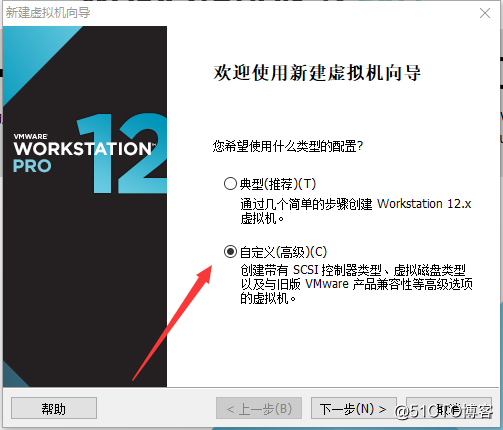
3.兼容性是根据你电脑配置而定,这个我们点下一步就行。
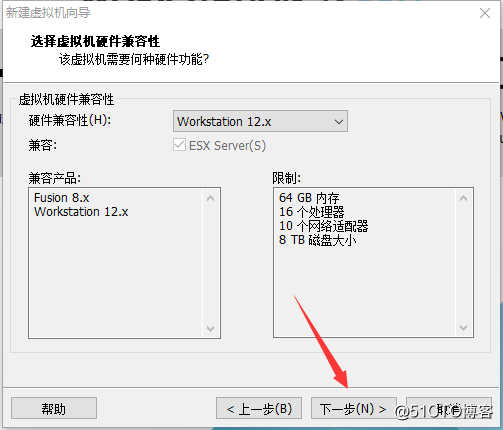
4.安装操作系统这里我们选择稍后安装系统

5.客户机系统我们这里选择Linux版本选择CentOS 64位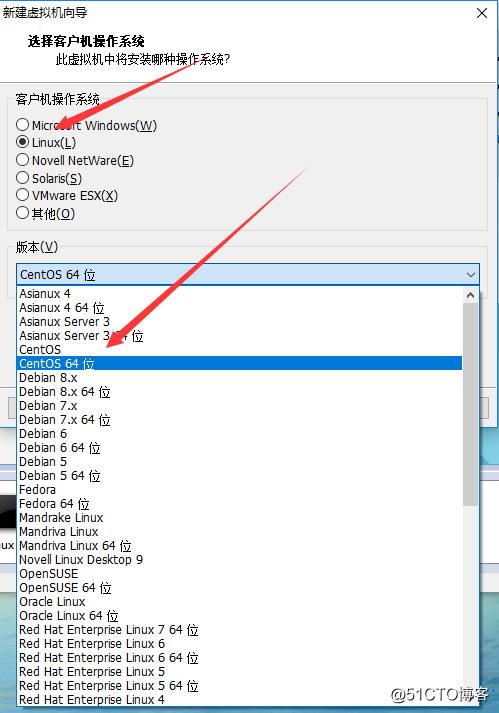
6.虚拟名称 位置这个自己可以算便选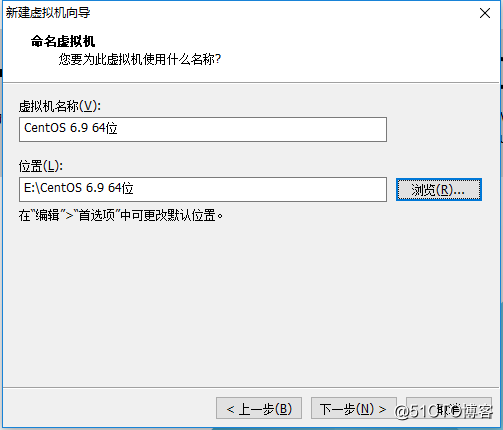
7.处理器这个根据你电脑情况来选如果你的电脑是八核你可以选2核或4核如果你处理器是四核你可以选1核或2核,只要不超过你电脑本身核数就行,超过了你的虚拟机就可能启动不起来,这里我选择2核
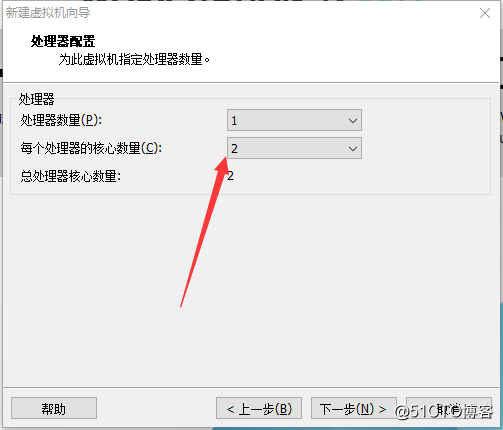
8.虚拟机内存这个也是根据你电脑自身情况来选你电脑如果有8G内存你可以选2G 或者4G 如果你电脑4G内存就选1G或2G,我们最好按推荐来,如果虚拟机内存过高会影响你电脑流畅性,因为我电脑才4G内存所以这里我选择1G
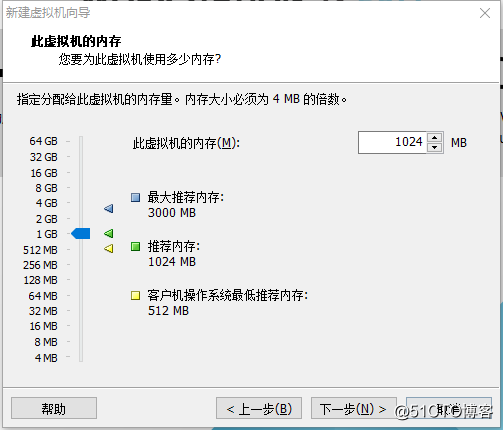
9.网络连接上我们如果需要虚拟机上网就要选择桥接网络或者net模式,这里我们选择使用桥接网络
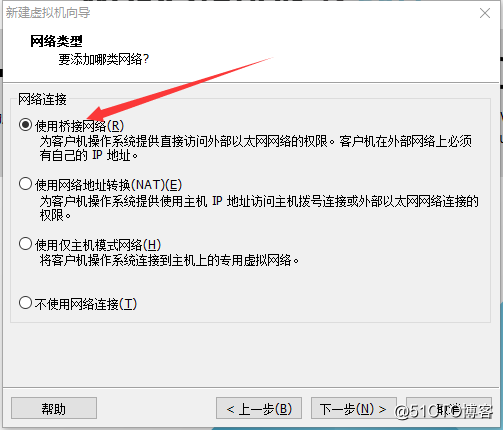
10.I/O控制器类型我们选择推荐就行
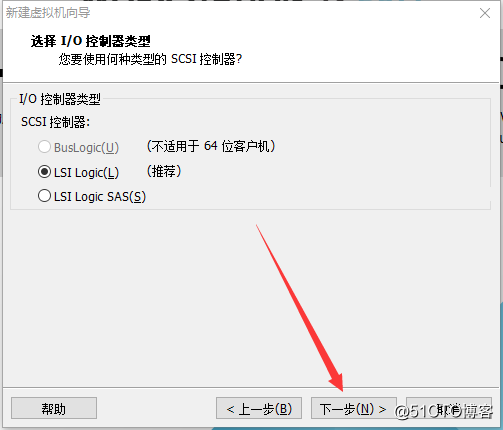
11.磁盘类型我们也选择推荐
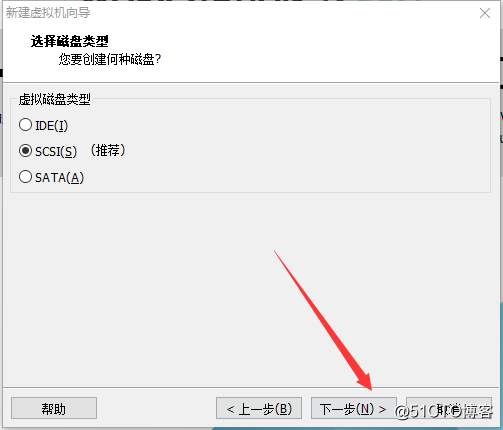
12.选择磁盘,我们选择创建新磁盘
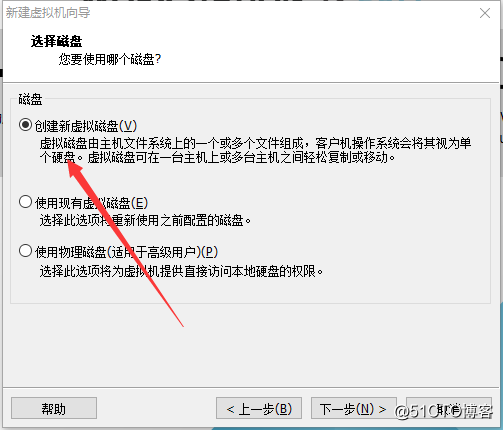
13.磁盘大小我们可以给个较大的空间,这只是我们给定的空间,并不是这个客户机真实所占空间,到后面我们给它进行分区时才是它的真实大小,所以不用担心自己磁盘空间不足,当然也不能太小,太小系统就装不上了,这里我给它分配200G并将它储存为单个文件。
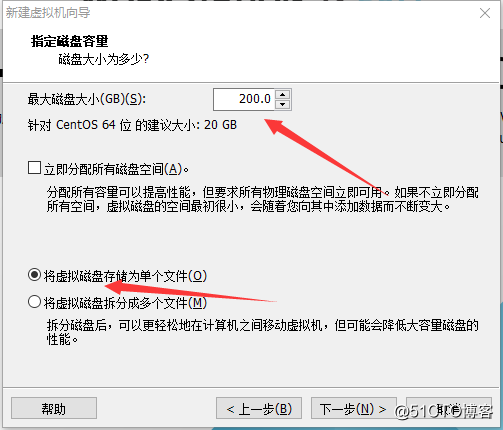
14.储存磁盘位置这个可以自己选择
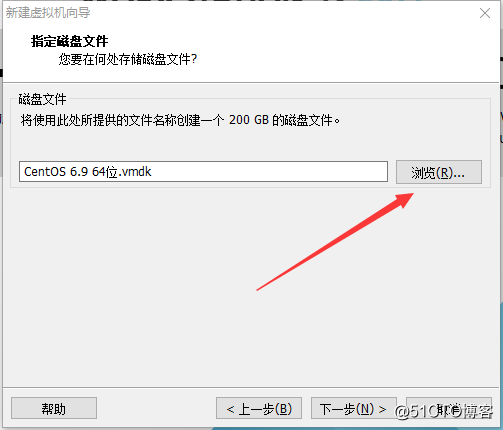
15.到这里我们点击自定义硬件
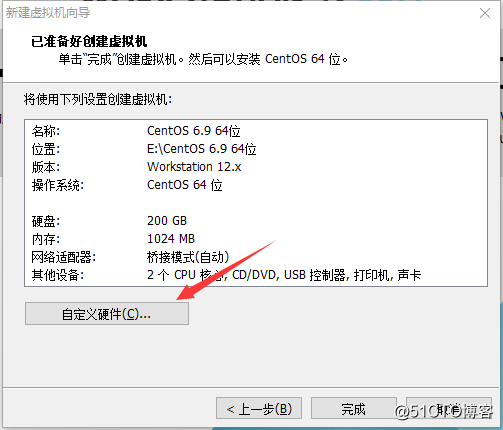
16.点击添加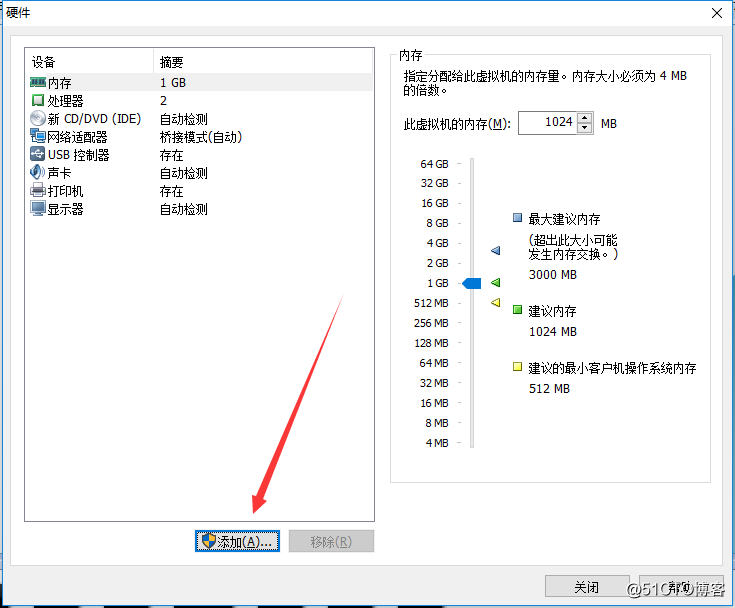
17.选择网络适配器
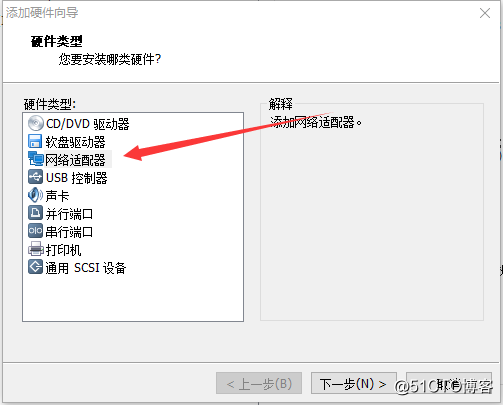
18.在这里我们选择仅主机模式,这是为了以后在没有网络的情况下也能让自己电脑里的虚拟机之间能够相互联通
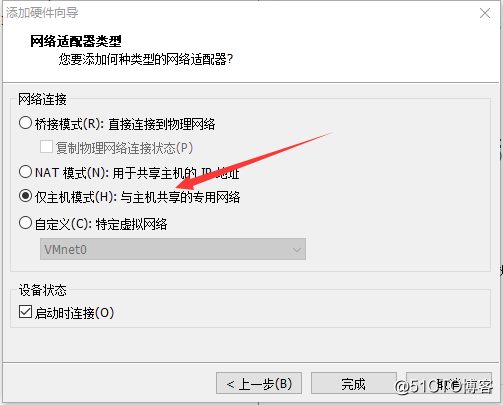
19.在CD/DVD检测出找到自己下载好的iOS镜像文件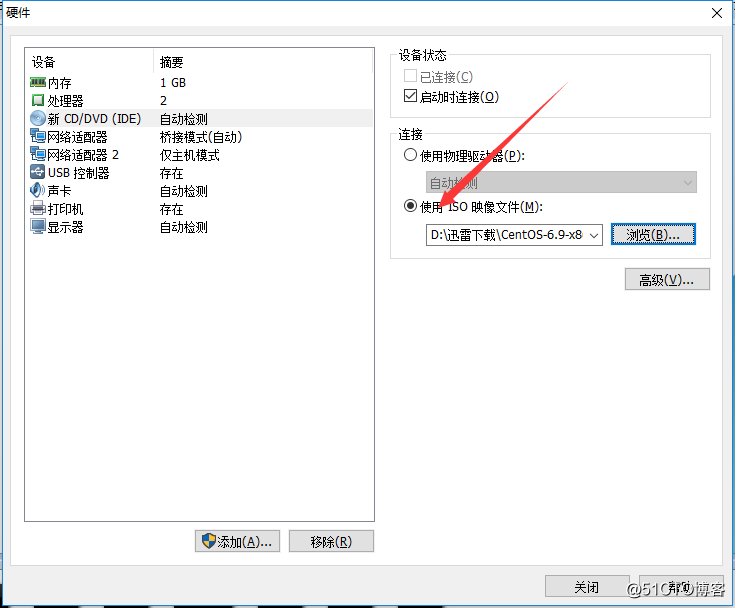
20.我们回到这里点完成,这样我们一个虚拟机算是建好了,之后我们就是装系统了
三、Linux系统安装
1.点击开启此虚拟机
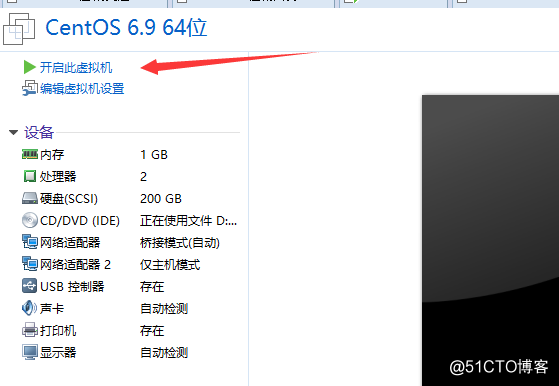
2.选择第一项安装系统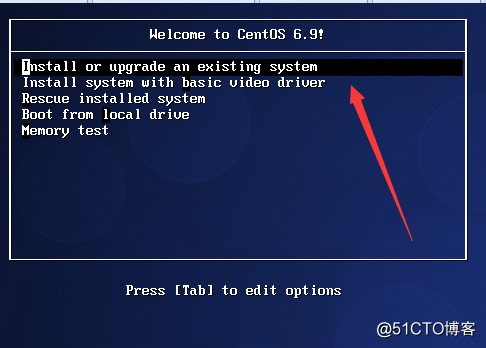
3.在这我们选择skip跳过
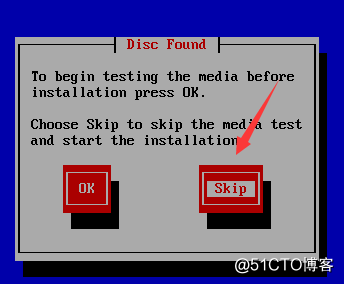
4.点next
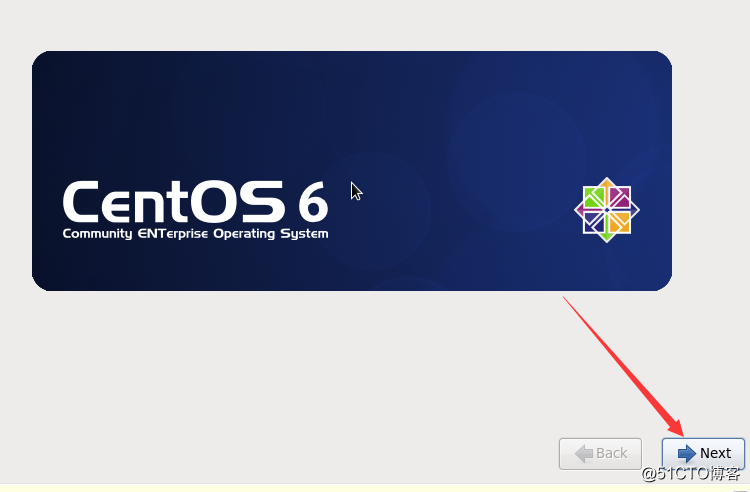
5.语言选择我们选择English,当然也可以选择中文,不过中文会导致系统有部分会出现乱码,在这里我们主要讲解English系统安装方法
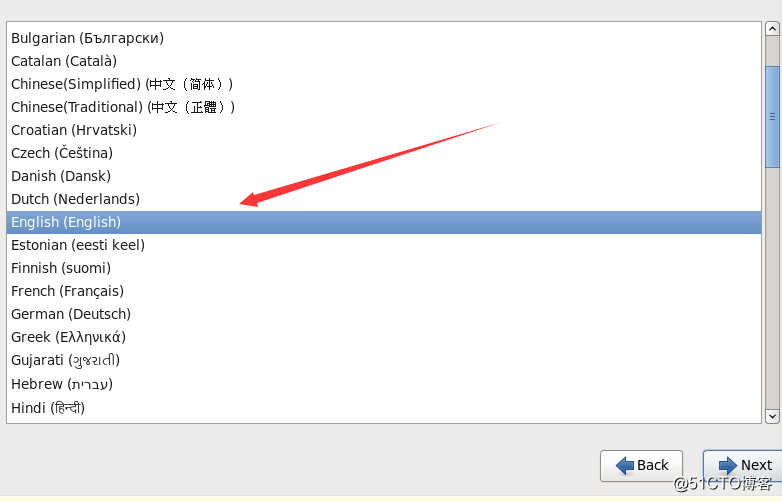
6.键盘选择我们国内的一般都是美式键盘所以我们也选择English
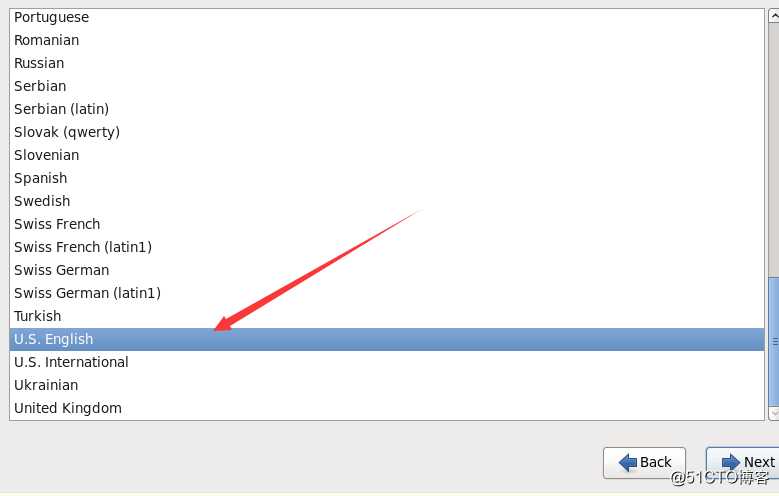
7.安装介质,如果你安装到本地硬盘选第一个,如果你装到移动硬盘上就选择第二个,因为我是在本地硬盘里安装,所以这里我选择第一个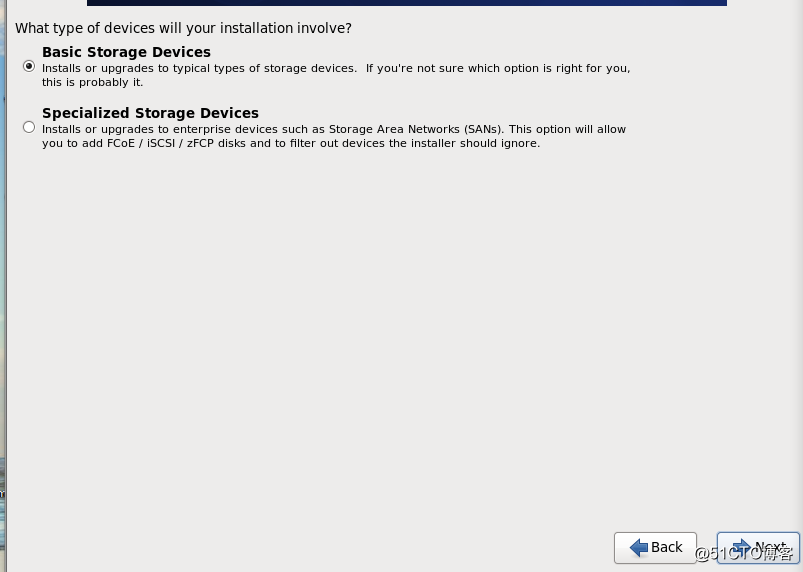
8.是否忽略所有数据,因为我们是新装的系统所以我们选yes
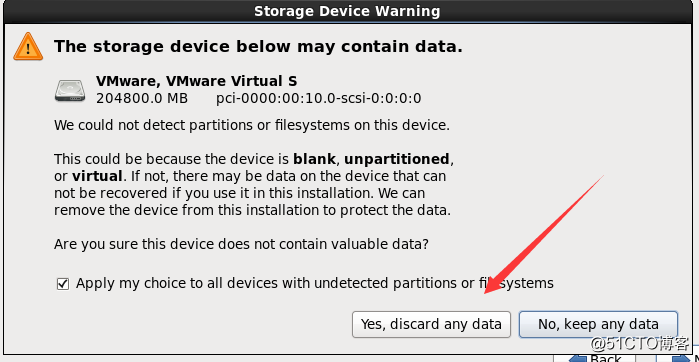
9.给计算机命名,这个可以随便命名,但最好不要用中文,有时候系统会识别不了,这里我就选默认名字了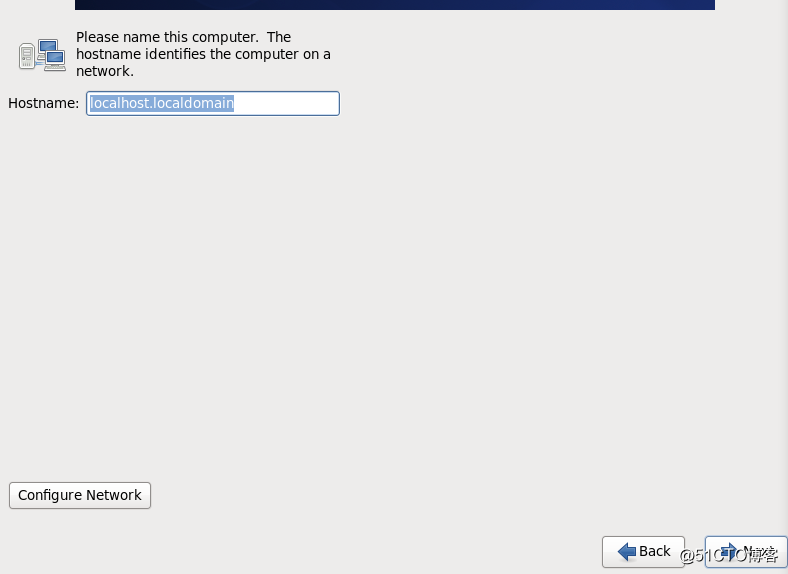
10.时区选择,我们选择Asia/Shanghai
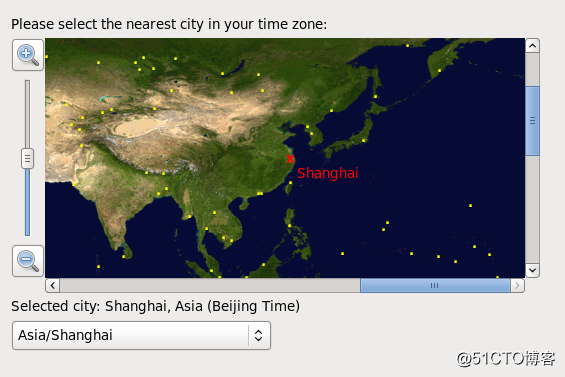
11.给自己的root用户也就是超级管理员设置密码
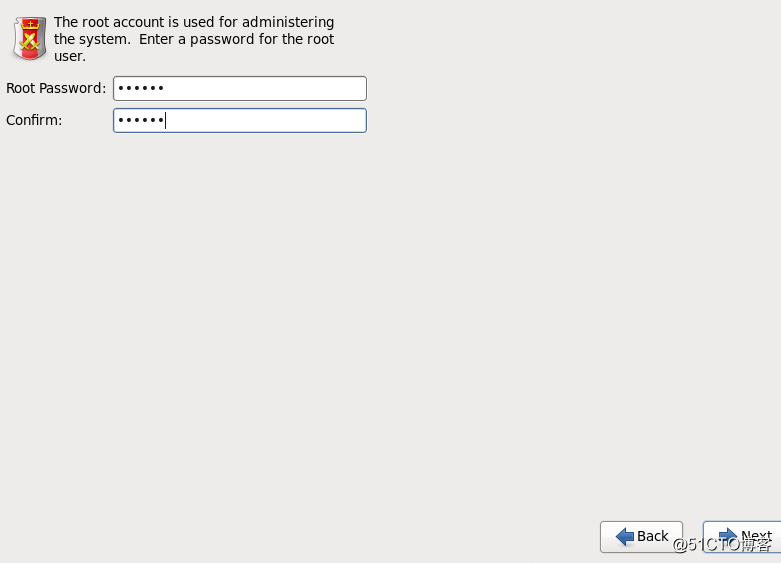
12.如果你的命令过于简单的话他会提示你命令过于简单是否要继续使用,我们这个时候选择use anyway
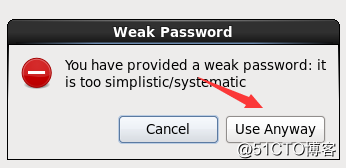
13.到磁盘分区这里我们选择最后一个,因为我们之前已经给磁盘定了200G 如果选择第一个系统就会把这200G分完,如果你磁盘空间不足的话系统就装载失败了,所以为了更好的利用空间我们选择最后一个手动分区
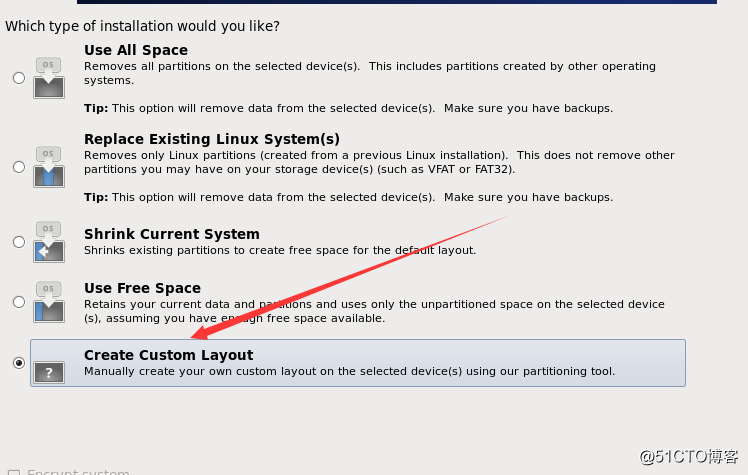
14.我们选择create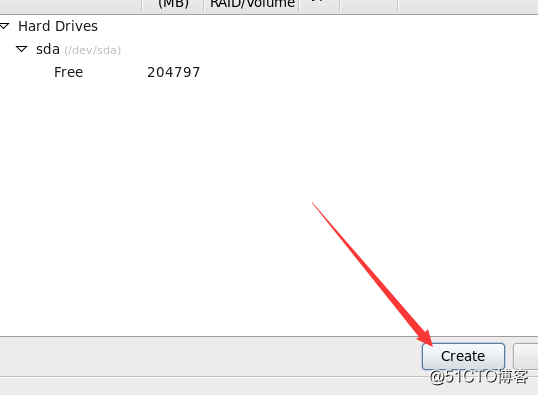
15.继续选择create创建分区
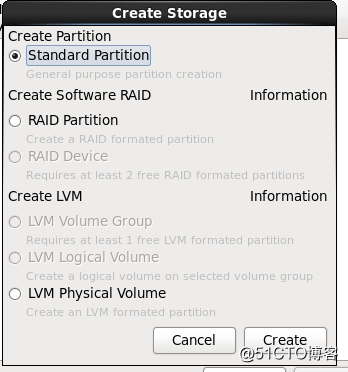
16.第一个分区我们把它挂载到/目录下,给它分配20G空间并把它强制做为主分区
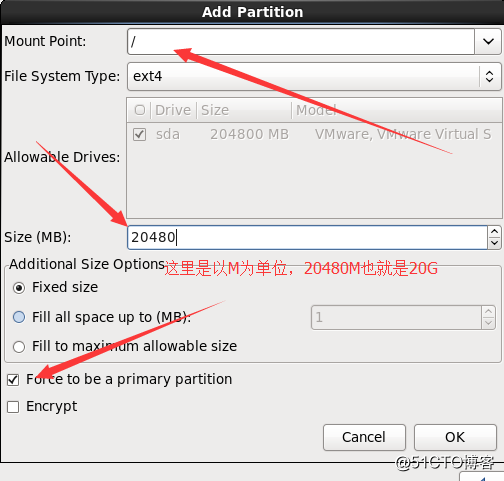
17.然后我们继续点create创建第二块分区,这次我们把它挂载到/boot下
作为一个引导分区,引导分区不用太大,这里我们就给它200M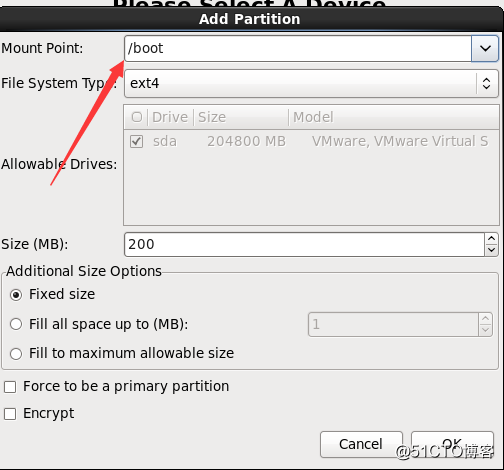
18.接着我们可以创建一个大点的分区供其他用途,做个实验储存个文件什么的,在这里我创建了一个/other目录同样给它分了20G
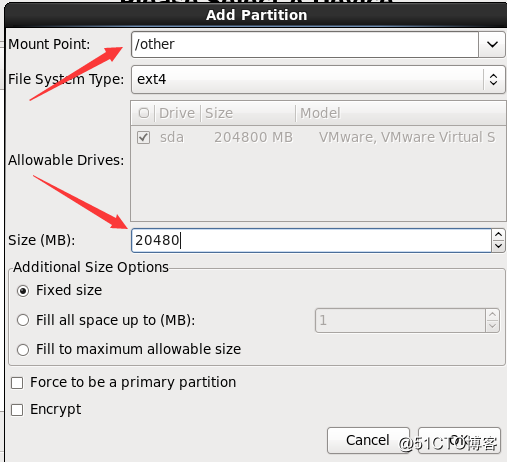
19.接着我们创建一个swap分区,swap分区会在系统的物理内存不够用的时候,把物理内存中的一部分空间释放出来,以供当前运行的程序使用。所以我们现在也不用分太大占空间,swap分区到后面如果不够用还可以增加,所以我们这里就先分4G 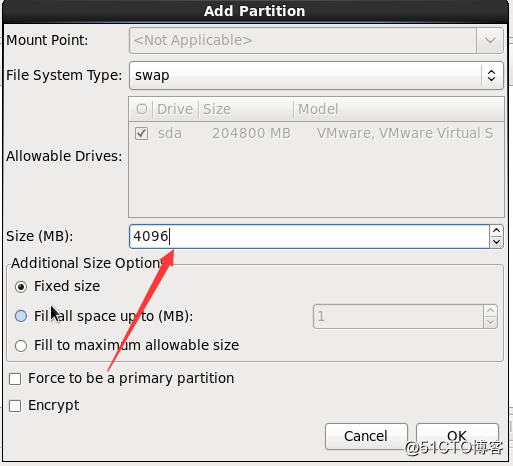
20.分完后我们点击next
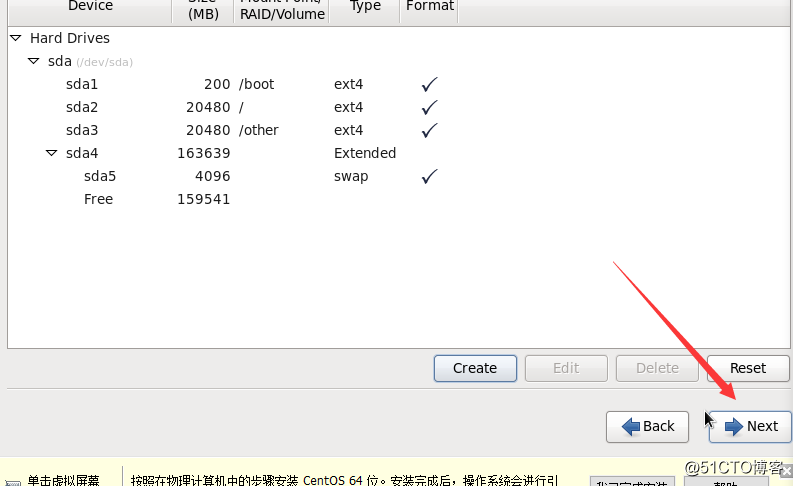
21.这里我们选择format,格式化分区

22.这里选择 Write changes to disk,将分区数据写入硬盘。
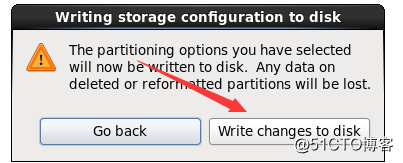
23.设定boot loader的位置,保持默认设置即可。(从U盘安装系统时需要更改此设定点第二个)
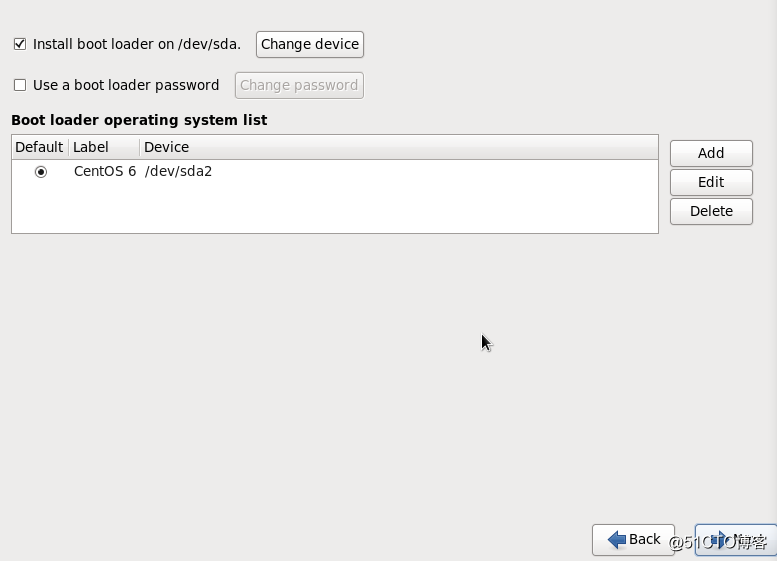
24.选择需要安装的软体,这里我们选择第一个Desktop,这样其他的服务软件安装包都可以在后续自己手动安装,(如果为了安装的更快点也可以选择Minimal)
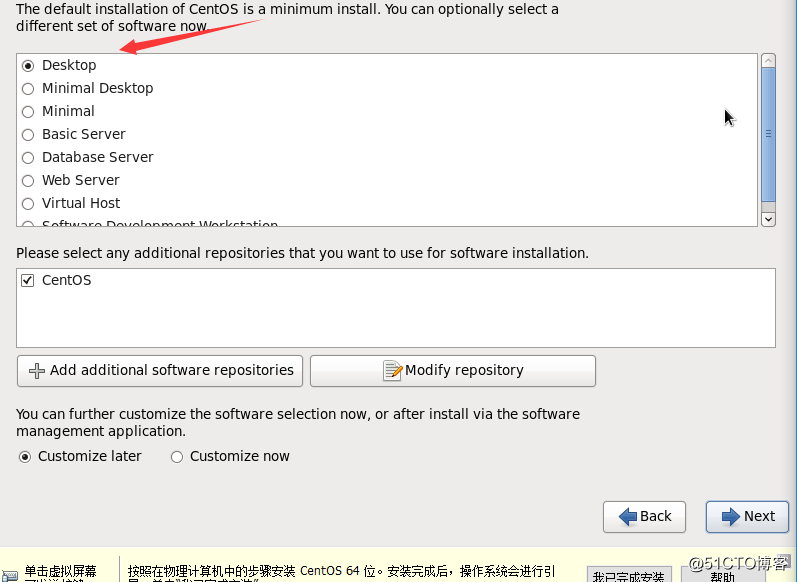
25.开始安装这个时候等待装完即可
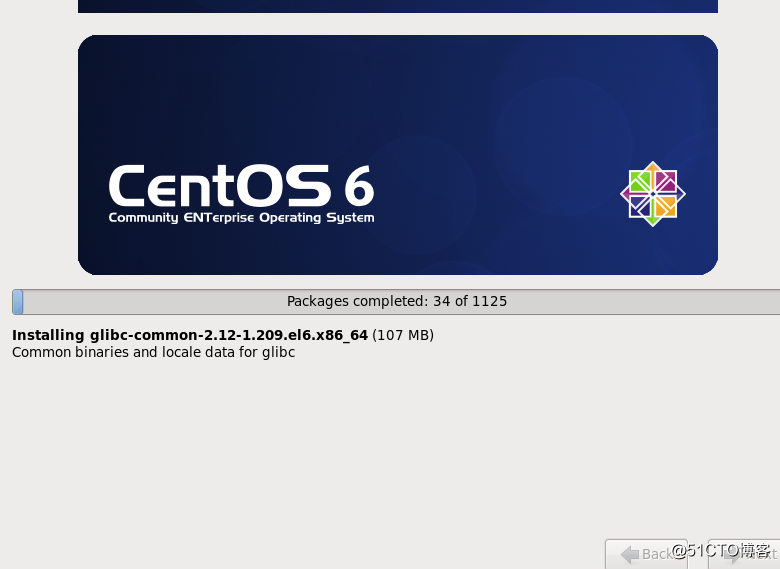
26.安装完成后点击reboot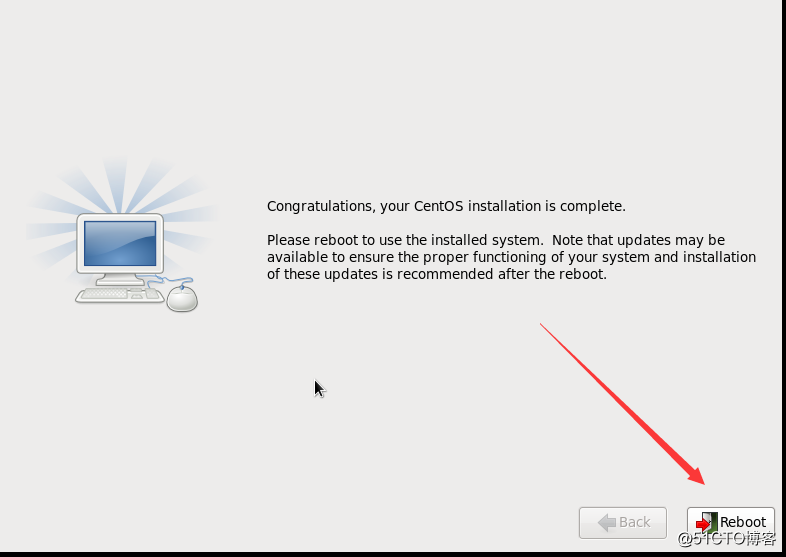
27.到这里Linux系统基本上算是装好了,前两个都点forword就行,到这里可以创建普通用户,自己可以随便创建,也可以跳过,我这里没有创建跳过了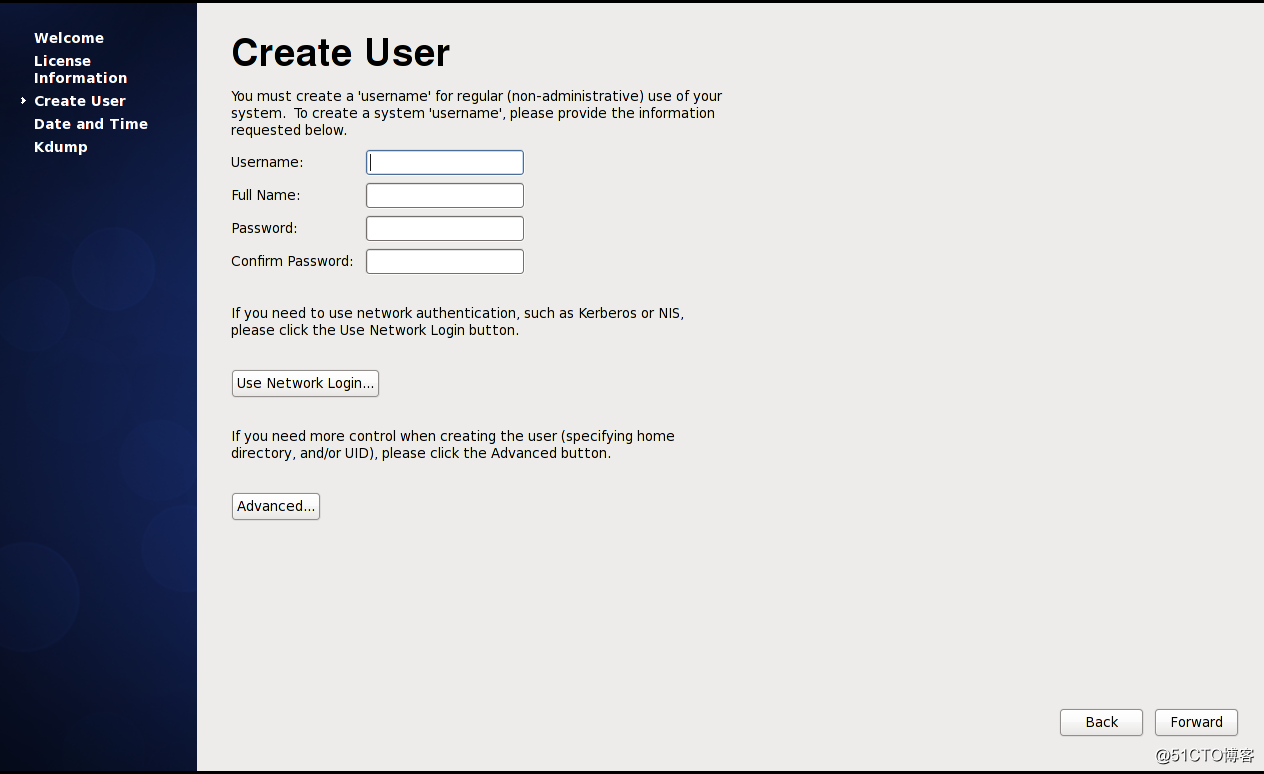
28.这里可以调一下时间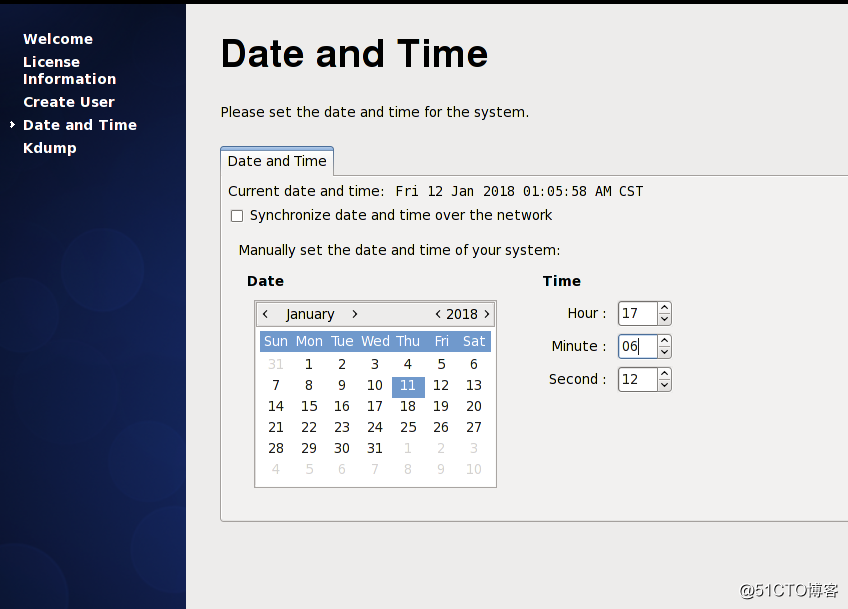
29.点finish。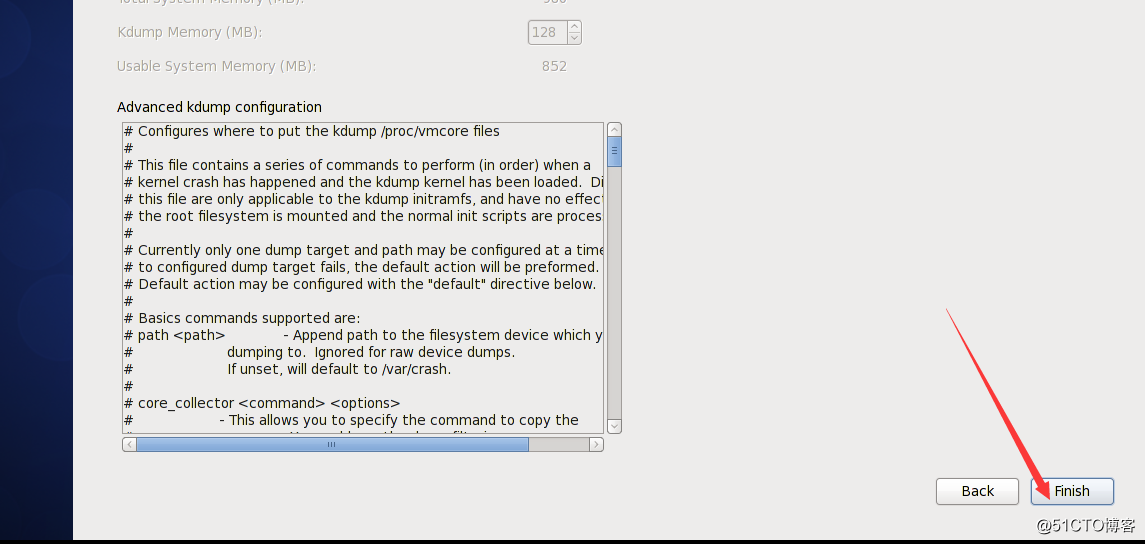
30.然后Linux虚拟机就创建完成了,输入直接设置的root账号密码就能登陆进入了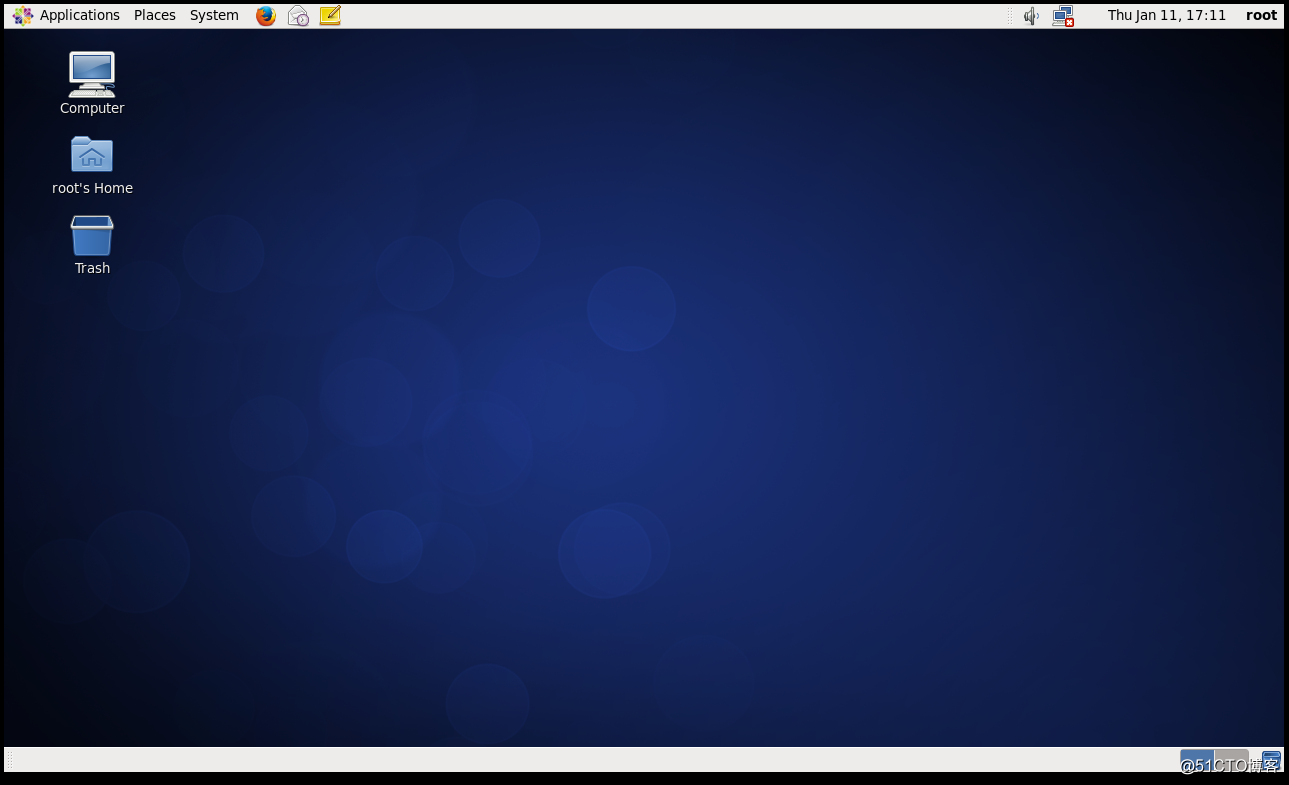
我的Linux之路——windows10用WMware安装CentOS6.9 虚拟机详细步骤的更多相关文章
- 我的Linux之路——windows10用WMware安装CentOS7.5 虚拟机详细步骤
出自:https://www.jianshu.com/p/99f784d465f4 VMware简介: VMware是一个虚拟PC的软件,可以在现有的操纵系统上虚拟出一个新的硬件环境,相当于模拟出 ...
- windows10用WMware安装Linux虚拟机详细步骤
windows10用WMware安装Linux虚拟机详细步骤 一.安装环境 windows10操作系统物理机VMware Workstation 软件(可以在网上下载)CentOS6.9镜像文件( ...
- linux下利用openssl来实现证书的颁发(详细步骤)--转载和修改
原文地址:http://www.cnblogs.com/firtree/p/4028354.html linux下利用openssl来实现证书的颁发(详细步骤) 1.首先需要安装openssl,一个开 ...
- linux下vsftpd的安装及配置使用详细步骤(推荐)
vsftpd 是“very secure FTP daemon”的缩写,安全性是它的一个最大的特点. vsftpd 是一个 UNIX 类操作系统上运行的服务器的名字,它可以运行在诸如 Linux.BS ...
- Linux如何安装JDK1.8版本详细步骤
Linux如何安装JDK1.8版本详细步骤 1.下载JDK1.8版本压缩包 进入官网:https://www.oracle.com/java/technologies/downloads/ 2.将压缩 ...
- linux(1):VMware虚拟软件下安装centos6.8
前言:Linux是一种自由和开放源代码的类UNIX操作系统,继承了Unix以网络为核心的设计思想,是一个性能稳定的多用户网络操作系统.本人学习Linux已经有一段时间了,从一开始的小白到现在的略有所悟 ...
- ubuntu/linux中安装Tomcat(附图解详细步骤)
我的linux系统使用的是ubuntu14 1.首先需要先到Tomcat官网上下载对应linux系统的压缩包,可以直接在Ubuntu系统中进行下载,下载后的默认路径为主文件夹路径下的下载文件目录下 注 ...
- 编译制作Linux 3.18内核rpm包(升级centos6.x虚拟机内核)
介绍 openstack平台需要使用各种Linux发行版模板镜像,其制作方法主要有两种,要么是基于各大Linux发行版ISO光盘手动制作,要么是使用官方提供的模板镜像再做修改 之前制作的opensta ...
- 【Linux开发】【Qt开发】ARM QT移植详细步骤教程
ARM QT移植详细步骤教程 米尔SAM9X5和A5D3X上默认的Qt版本是4.5.3,当这个版本的Qt库不能满足实际开发需求时,可通过此方法制定Qt开发.运行环境. 移植的步骤如下: 1.下载新版q ...
随机推荐
- 使用dlopen和dlsym来使用C++中的类
http://my.oschina.net/u/1450061/blog/204608
- canvas globalCompositeOperation
source-over 默认,相交部分由后绘制图形的填充(颜色,渐变,纹理)覆盖source-in 只绘制相交部分,由后绘制图形的填充覆盖,其余部分透明 source-out 只绘制后绘制图形不相 ...
- BZOJ4547 Hdu5171 小奇的集合 【矩阵快速幂优化递推】
BZOJ4547 Hdu5171 小奇的集合 Description 有一个大小为n的可重集S,小奇每次操作可以加入一个数a+b(a,b均属于S),求k次操作后它可获得的S的和的最大值.(数据保证这个 ...
- Jquery 点击父类全选子类 , 子类选父类
<p> <label style="font-size:18px;font-weight: bold;" class="checkboxs"& ...
- 【angularJS】Directive指令
AngularJS 通过被称为 指令 的新属性来扩展 HTML.指令是扩展的 HTML 属性,带有前缀 ng-. 内置指令 1.ng-app 指令初始化一个 AngularJS 应用程序. 定义了 A ...
- cocos2dx 云彩特效
cocos2dx 云彩特效,就是一张云彩Png 图片从屏幕左边移动到右边,再从左边移动到右边 yuncai = static_cast<ImageView*>(Helper::seekWi ...
- webpack 使用 extract-text-webpack-plugin 报错 Tapable.plugin is deprecated. Use new API on .hooks instead
webpack 使用 extract-text-webpack-plugin 报错 Tapable.plugin is deprecated. Use new API on .hooks instea ...
- 20 几个知名公司的 Java 面试题汇总
查看不同公司新鲜真实的Java面试题,摘自Glassdoor.com 巴克莱投资: 假设有一个 getNextparson() 方法返回 Person 对象,Person 类实现了 comparabl ...
- Unit02: 参数值注入 、 基于注解的组件扫描
Unit02: 参数值注入 . 基于注解的组件扫描 (4)IOC (Inversion Of Controll 控制反转) 什么是IOC? 对象之间的依赖关系由容器来建立. 什么是DI? (Depen ...
- [转][Java]语法规范
先来个 阿里的 Java 开发手册(2017.5.20 发布 v1.2.0 .pdf) 本文来自:http://blog.csdn.net/sinat_27115575/article/details ...
